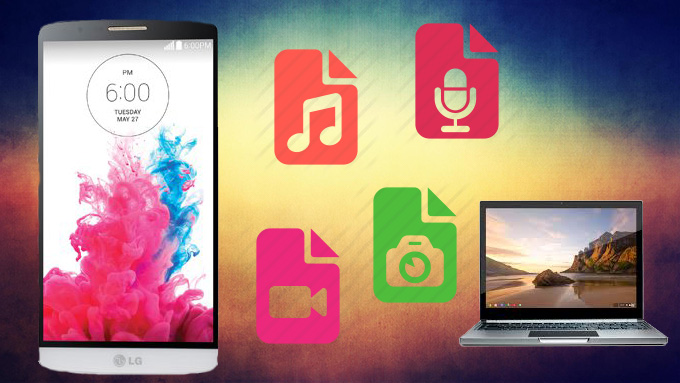
Tanto si usa un Samsung Galaxy S6, un LG G4, o un OnePlus 2, lo que es seguro es que algún día le va a faltar memoria en su teléfono. Porque introducirá cada vez más y más archivos en su teléfono, como vídeos, fotos, música, apps o documentos. Una vez haya almacenado una cantidad excesiva de datos, enlentecerá la velocidad de su Android. Por ello, debe liberar espacio para un mejor rendimiento. Entre otras formas, transferir archivos de Android a PC es una opción excelente siempre que disponga de un ordenador personal. Hay muchos métodos útiles. Los métodos a continuación son algunos de los más sencillos y más usados.
Formas rápidas de pasar archivos de Android a PC
- Herramienta práctica de terceros – Gestor Telefónico
- App inalámbrica gratuita – AirMore
- App conveniente para la transferencia de archivos – Pushbullet Pro
1
Forma uno: Usar Gestor de Archivos para Móvil de Apowersoft
Es un software de escritorio que puede ayudarle a manejar sus datos telefónicos en el ordenador de forma sencilla. Mientras, puede usarla para transferir varios tipos de archivos de Android a PC y viceversa. Estos archivos contienen música, fotos, vídeos, documentos y demás. Además de eso, le notificarán cuando llegue un nuevo mensaje o llamada entrante. Puede responder a ella directamente desde el ordenador. Si desea hacer una copia de seguridad de todos los datos importantes incluyendo contactos, mensajes, registros de llamada y apps, puede conseguirlo con un solo clic. Ahora, comprobemos cómo transferir archivos de Android a PC usando esta fantástica herramienta.
- Descargue e instale este gestor en su ordenador.
- Active la opción debugging de USB en su Android. A continuación conecte su teléfono al PC mediante USB. Recuerde permitir la limpieza del USB cuando aparezca una pantalla en su teléfono para conectarse con éxito.
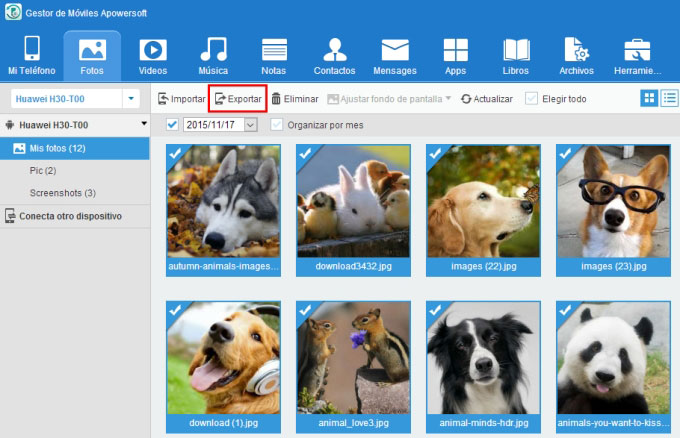
- Una vez conectado, podrá transferir libremente cualquier archivo. Por ejemplo, para copiar música de Android a PC, sólo tiene que ir a la pestaña “Música”, seleccionar las canciones y hacer clic en “Exportar”. Una forma rápida de hacer una copia de seguridad de los datos personales en el PC es ir a “Herramientas” y elegir “Copia de seguridad”.
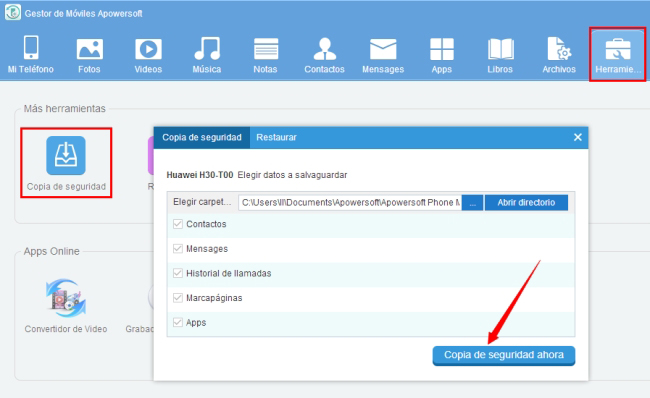
Tras ello, puede eliminar los datos de su Android sin preocuparse por la pérdida de datos importantes, por lo que siempre podrá restaurarlos desde el ordenador. Y un buen consejo para usted es introducir archivos a una tarjeta SD externa. Por ejemplo, puede pasar música a una tarjeta SD para acelerar las operaciones.
2
Forma dos: Usando AirMore
Otra app útil para transferir archivos de Android a PC es AirMore. Le permite lidiar con sus archivos Android desde los navegadores de Chrome, Safari o Firefox de forma inalámbrica. Sin instalación alguna en su ordenador, le permite gestionar su Android desde Mac o Windows con facilidad. Siga los pasos a continuación para usar esta app para transferir datos de Android a PC gratis.
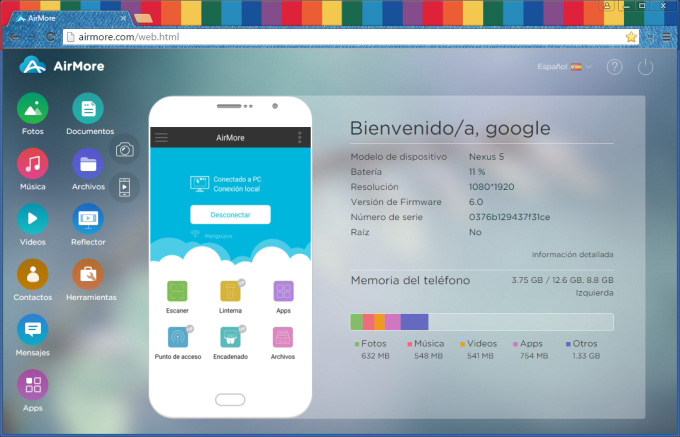
- Descargue AirMore en su Android desde Google Play.
- Conecte su Android y PC a la misma red WLAN. Visite “airmore.com/web.html” en su navegador y se cargará un código QR.
- Pulse “Escanear para conectar” y escanee el código en la pantalla del ordenador. Tras una conexión exitosa, elija la pestaña correspondiente, seleccione los archivos y haga clic en “Descargar”.
Con una conexión a internet estable, el proceso de transferencia es bastante rápido. Además, puede disfrutar de la música y los vídeos en la web. Gestionar contactos y enviar SMS es también muy sencillo.
3
Forma tres: Usando Pushbullet Pro
Con una gran cantidad de usuarios, Pushbullet Pro es una app conveniente para transferir archivos entre múltiples plataformas. Puede usarla para transferir archivos entre teléfono móvil y ordenador o portátil de forma rápida. Además, puede usarla tanto en Windows como en Mac. Aprenda cómo pasar datos de Android a PC usando esta app de aquí.
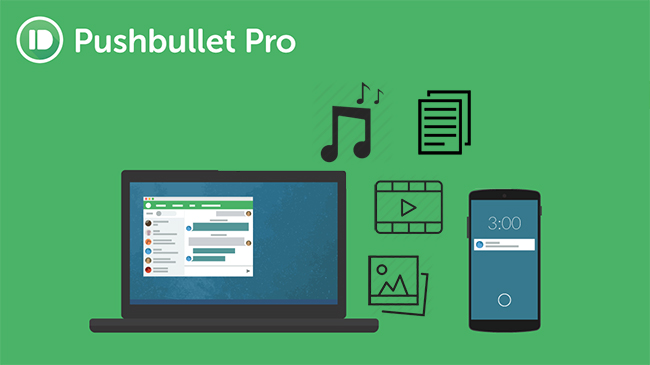
- Descargue la herramienta en tu ordenador y teléfono móvil.
- Regístrate en Pushbullet con tu cuenta de Google o Facebook. Asegúrate de introducir la misma cuenta en ambos dispositivos.
- A continuación, tu ordenador y Android estarán conectados. Puedes enviar cualquier archivo sin dificultad alguna.
Aunque Pushbullet Pro es una app fantástica, no es gratuita. Debes pagar $4.99 al mes o $33.99 al año, lo que puede resultar un poco caro para algunas personas. Tiene una versión gratuita, pero con muchas limitaciones. Por ejemplo, sólo puedes transferir archivos inferiores a 25MB.
En comparación, Gestor de Archivos para Móvil de Apowersoft es la herramienta más conveniente si quieres hacer copias de seguridad de todos tus datos Android, mientras que AirMore es superior en términos de conexión y transferencia inalábrica, y Pushbullet Pro tiene la ventaja de transferir archivos rápidamente entre cualquier plataforma. Sea cual sea el método elegido, satisfacer su necesidad para transferir archivos de Android a PC es el máximo objetivo.

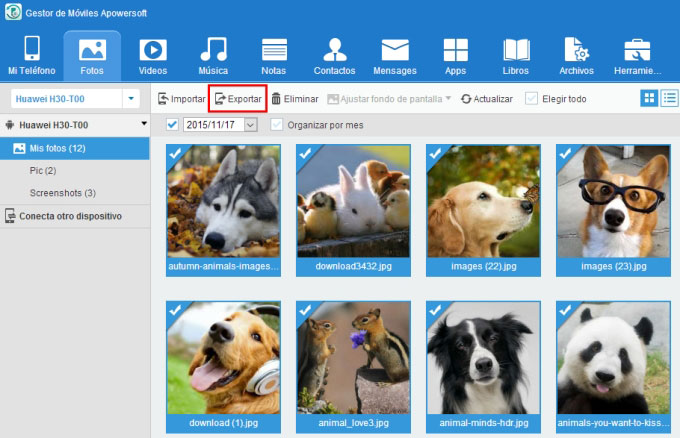
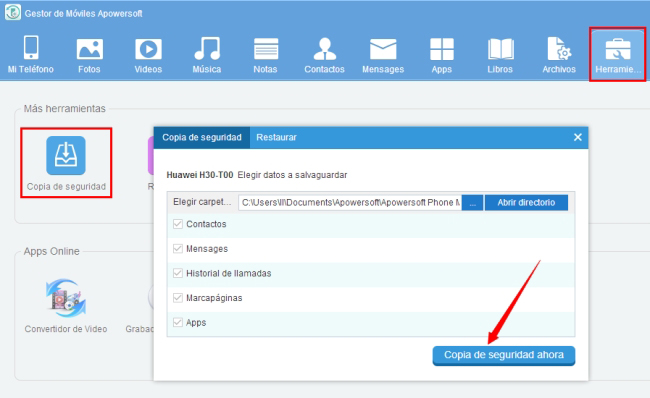

Dejar un comentario